一键装机 Windows 7 系统指南
一键装机 Windows 7 系统指南
简介
一键装机是一种快速、便捷的方式,可以帮助用户在计算机上安装 Windows 7 操作系统。对于不熟悉计算机操作或希望节省时间的用户来说,这是一个非常有用的工具。本文将详细介绍一键装机 Windows 7 系统的步骤,帮助用户轻松完成安装过程。
准备工作
1. 检查系统要求:确保您的计算机符合 Windows 7 的系统要求,包括处理器、内存、硬盘空间和显卡。
2. 备份重要数据:在开始安装之前,请备份计算机上的所有重要文件和数据,以防万一出现意外情况。
3. 准备安装介质:您需要使用 U 盘或 DVD 来创建 Windows 7 安装介质。您可以从微软官方网站下载 Windows 7 ISO 映像并使用第三方工具将其刻录到介质中。
4. 配置 BIOS 启动顺序:在安装过程中,您需要从安装介质启动计算机。进入计算机的 BIOS 设置并将其配置为从 U 盘或 DVD 启动。
一键装机步骤
1. 启动安装:插入安装介质并重新启动计算机。您将看到 Windows 7 安装欢迎界面。
2. 选择语言和区域设置:选择您首选的语言、时间和货币格式。
3. 单击“立即安装”:点击“立即安装”按钮开始安装过程。
4. 接受许可协议:仔细阅读并接受 Windows 7 许可协议。
5. 选择安装类型:选择“自定义:仅安装 Windows(高级)”选项。
6. 选择硬盘分区:选择您要安装 Windows 7 的硬盘分区。如果需要,您可以创建、格式化或删除分区。
7. 开始安装:点击“下一步”开始安装过程。安装将自动进行,完成后将提示您重启计算机。
8. 配置用户设置:重新启动后,将提示您创建用户帐户、设置密码和其他个人设置。
9. 安装驱动程序:安装完成后,Windows 7 可能需要安装其他硬件驱动程序。可以使用安装介质或从制造商的网站下载驱动程序。
疑难解答
1. 安装失败:如果安装失败,请检查安装介质是否损坏或计算机是否符合系统要求。
2. 蓝屏错误:蓝屏错误通常是由硬件或驱动程序问题引起的。尝试更新驱动程序或联系制造商寻求帮助。
3. 无法启动:如果无法从硬盘启动 Windows 7,请检查 BIOS 启动顺序是否正确配置,并确保硬盘未损坏。
总结
使用一键装机工具安装 Windows 7 是一种快速、简单的过程,让用户轻松地安装操作系统。通过遵循本文中的步骤,您可以顺利完成安装并享受Windows 7 的功能。
标签: 异域文化
相关文章





发表评论